 アヒルさん
アヒルさんPC作業しているんだけど、作業効率を上げてくれるアイテムって何かない?
たくさんあるよ!作業効率アップするアイテムを紹介するから参考にしてみて!
PCを使って作業していますか?
現代は、本業・副業、プライベートでの調べ物など、PCを使っての作業が多くあります。
そして、PCだけでも作業はできますが、作業効率がアップするアイテムを使うことで作業する時間が増えるほど作業量に差が出てきます。
今回はそんなPC作業の効率を上げてくれるアイテムを紹介します。
安いものから高いものまでありますが、実際に使って作業が快適になったり作業効率が上がったアイテムばかりです。
ぜひ参考にしてみてください。
ズバリ、今回紹介するアイテムは以下です。
室内用
屋外用
それぞれを詳しく紹介します。
 アヒルさん
アヒルさん良さそうなものがあったら使ってみるよ!
PC作業に役立つアイテム(室内用)

まずは室内でのPC作業に役立つアイテムを紹介します。
大きくて持ち運べないものもあり、家で腰を据えて作業するときに役立ちます。
ノートパソコンスタンド
おすすめ度:★★★☆☆
ノートパソコンを置くことができるスタンドです。
PCスタンドを使うことで画面と目の高さが合い、画面が見やすく姿勢が悪くなるのも改善できます。
後ほど、屋外で役立つアイテムとして「折りたたみ式パソコンスタンド」を紹介しますが、ここで紹介しているPCスタンドの方がしっかりさは上です。
固定の場所で作業するならこのPCスタンドを使うのがおすすめです。
- 首や目が疲れにくくなる
- 姿勢が悪くならない
Dell S2722QC 27インチ 4K モニター
おすすめ度:★★★★★
Dellが出している27インチの4Kモニターです。
モニターを使うことで作業領域が増え作業効率がアップします。
統計データによっては40%も作業効率がアップしたというものもあるみたいです。(実際の統計データが見つからなかったので、そうなんだぐらいで思ってください)
現に、私の体感では40%作業効率が上がった気はします。
紹介しているモニターは4万円となかなか高額ですが、画面が大きく画質もキレイでおすすめです。
PC + 外部モニターでのデュアルディスプレイでも作業効率がアップしますが、可能なら外部モニター2台での作業が作業効率をとても上げてくれます。
外部モニター2台で作業する時はPCを閉じておきます。
ちなみに、ノートパソコンを閉じてモニターで作業することを「クラムシェルモード」というよ。
クラムシェルモードを使う場合、キーボードやマウスも必要になってきます。
そして、Macbookをモニター2台以上に出力するにはそのための接続部品が必要になります。

なので、まずはPCとモニターでの作業から始めるのがいいでしょう。
モニターは1番最初に集めて欲しいアイテムだよ!
- 作業領域が増えて作業効率40%アップ
- お金がかかる
エレコム トラックボールマウス
おすすめ度:★★★☆☆
トラックボールというボールでカーソル移動させるマウスです。
トラックボールのマウスだと、普通のマウスよりも腕が疲れずまた作業も静かにできます。
慣れるまでは使うのが難しいですが、慣れると普通のマウスよりも使いやすいです。
ボタンが多くついているものにすれば、ショートカットキーを割り当てることで作業を便利にできます。
例えば「ページを戻る」「進む」「貼り付け」「コピー」などの動作を割り当てられます。
 アヒルさん
アヒルさんマウスのボタンで色々な動作ができるのはとても便利そうだね!
私的には、マウスは購入すれば何年も使うことになるので、最初から高機能のものを買うのがおすすめです。
おすすめするマウスとしては以下の4つです。
Apple Magic Trackpad以外は使ったことはありませんが、色々と調べてみて良さそうでしたのでおすすめしています。
ロジクール ワイヤレス トラックボール MX ERGO MXTB1dに関しては購入しようかと考え中です。
ちなみに私は、Apple Magic Trackpadと紹介したエレコムのトラックボールマウスをどちらも使って作業しています。
作業内容、疲れ、気分転換で使いわけています。
 おっとっと
おっとっとトラックパッドとマウス、どちらも使って作業している人は珍しいかもね
- トラックボールマウスだとカーソル移動が楽で腕も疲れにくい
- ボタンが多いとショートカットキーを割り当てられて便利
Apple Magic Trackpad
おすすめ度:★★★★☆
Appleが出している外付けのトラックパッドです。
Macを使っている方ならわかると思いますが、マウスよりもトラックパッドを使う方が便利です。
ただモニターをつなげた場合、作業領域が広くなってトラックパッドでの移動では手が疲れるので私はマウスも使っています。
私的には、モニターをつなげるならトラックパッドとマウスどちらも使うのが1番作業効率が上がる気がします。
 アヒルさん
アヒルさんそれはさすがに好きな人だけで良さそうだね、、、
- 作業が快適
- 作業領域が広いとマウスの方が使いやすい
HHKB Professional HYBRID
おすすめ度:★★★★☆
HHKB(Happy Hacking Keyboard)のHYBRIDモデルです。
値段はなんと3万円しますが、文字入力が楽しくなります。

良いキーボードを使うと作業が楽しくなり作業時間が増えるのでおすすめです。
キーボードも長期間使うので、買うとしたら最初から高いのにするのがいいでしょう。
HHKBはなんと、数十年も使えるらしいです。
 アヒルさん
アヒルさん例えば10年使えるとなると1年3,000円となるから、そこまで高くないかも
- 良いキーボードを使うと作業時間が増える
- HHKBは10年以上使える
ブルーライトカットメガネ
おすすめ度:★★★★★
ブルーライトがカットできるメガネです。
ブルーライトを浴びると、「目が覚める」「目が疲れる」というデメリットがあります。
なので、PC作業を長時間する方は絶対使ったほうがいいでしょう。
1日10時間、PCを触ることも多くありますが、ブルーライトカットメガネを付けているとそこまで目が疲れません。
最近のPCや端末は、ブルーライトをカットする機能がついていたりしていますが、目の疲れが1番取れるのはメガネです。(個人的感想です)
メガネについてですが、使っているブルーライトカットメガネがAmazonで見つからなかったので載せていません。
ブルーライトのカット率とデザインを見て良さそうなものにしてもらえれば大丈夫です。
目の疲れは作業に影響するからブルーライトカットメガネを使うのを強くおすすめするよ!
 アヒルさん
アヒルさん最近はオシャレなものが多くてよさそうだね
- 目が疲れにくくなる
- 夜にブルーライトを浴びても目が覚めにくくなる
タイマー
おすすめ度:★★★★☆
作業時間を計る時に使います。
作業した時間が目に入ることで、「これだけやったんだ」「あとこんだけやればいいのか」と意識する回数が増え、作業時間を増やすことができます。
アプリでもできますが、スマホアプリの場合は通知を見るなどの他の作業もしてしまうためダメです。
PCのアプリではPCを開いている間しか見れないのでダメです。
作業時間を見て作業のことを思う回数を増やすことが、作業時間を増やす上で非常に大切です。
使い方としては、1日でやる作業時間をセットしてカウントダウン方式で行います。
カウントダウンされることで、どんどん作業が終わりに近づいていることを感じられやる気につながります。
逆にカウントアップで計ると、終わりが感じられにくく作業時間が減ります。
一度の作業時間は25分や50分にして、終われば休憩を取りましょう。
作業と休憩をバランスよくすることで作業効率が上がります。
25分や50分の作業時間と休憩時間は、PCのアプリやApple Watchで計っています。
作業時間を常に目に入るようにするだけで作業時間が増えるよ!簡単にできて効果があるから試してね!
- 作業時間が目に入りやすくなり作業時間が増える
- 作業の量と質が上がる
FLEXISPOT 電動式スタンディングデスク
おすすめ度:★★★★☆
高さを上げたり下げたりできるデスクです。
立っての作業もできるため、座りすぎて腰が痛くなっても作業が可能です。
また、眠気が出たり気分転換したくなったら立って作業することで、作業効率を上げることもできます。
スタンディングデスクは色々なものがありますが、FLEXISPOTが出しているものが他に比べて値段も安く使いやすいのでおすすめです。
天板(デスクの板)の大きさを選ぶことができるのですが、基本、大きくするほど使えるスペースが広くなり使いやすいです。
 アヒルさん
アヒルさん長時間作業していると腰が痛くなるから立って作業できるのはいいね!
- 立って作業ができる
- 腰が痛くならない
- 作業効率が上がる
デスクチェアー
おすすめ度:★★★★☆
人間工学に基づいて作られている椅子です。
人間工学・・・機械・装置や人間の作業環境を、人間の使い勝手のよさに合うように設計・調整するための学問
なので、長時間座っていても腰や足が痛くなりにくいです。
私は1日10時間以上座っていますが、他の椅子に比べて全然痛くなりません。
腰が痛くなったり座り心地が悪いと作業に集中できないので、しっかりした椅子を使うことはとても大切です。
椅子みたいな長時間使うものにはお金をかけた方がいいよ!
- 長時間座っても痛くならない
- 座り心地がいい
PC作業に役立つアイテム(屋外用)

ここからは、屋外のPC作業で役立つアイテムを紹介します。
折りたたみ式 PCスタンド
おすすめ度:★★★★☆
小さく折りたたむことができるPCスタンドです。
とても小さく折りたたむことができ軽いので、どこにでも持ち運びできます。
値段も2,000円とそこまで高くないので、外でPC作業をする方にはおすすめです。
- 小さく折りたためて軽く、どこにでも持ち運べる
覗き見防止 macbook air 13 保護フィルム
おすすめ度:★★★☆☆
画面を見られないようにできるフィルムです。
付けることで正面以外から見た場合画面が暗くて見えません。
フィルムを取ったり付けたりするのも簡単で、例え取り外してもキレイに保管できます。
ただよくない点が1つあり、付けると画面が少し見づらくなります。
「ちょっとぐらい見づらくなっても、他人から見られるよりはマシ」と考える方にはおすすめです。
周りを気にせずPCで好きなYoutubeを見たり、セキュリティ面でプラスになるのがいい点だよ!
- 付けたり外したりするのが簡単
- 正面以外から画面の内容が見えなくなる
まとめ
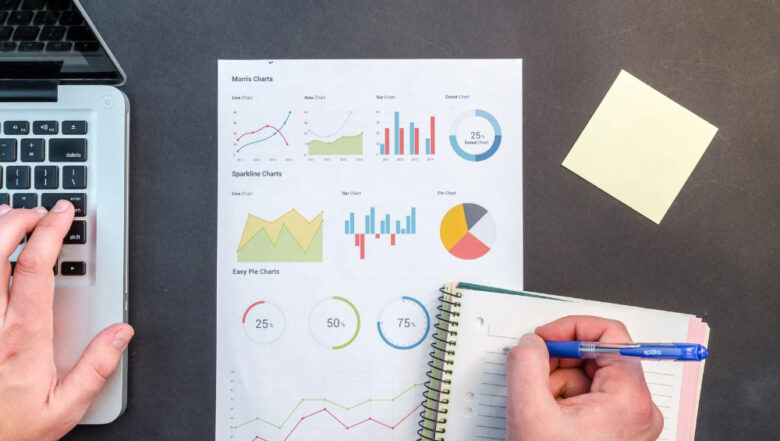
今回は、PC作業が快適になったり効率が上がるアイテムを紹介しました。
室内で役立つアイテムは以下です。
- ノートパソコンスタンド
→ 目線が合って作業がしやすい、姿勢が良くなる - Dell S2722QC 27インチ 4K モニター
→ 作業領域が増えて作業効率が40%アップする - エレコム トラックボールマウス
→ 慣れると操作しやすい、ショートカットキーをたくさん割り当てられる - Apple Magic Trackpad
→ 外付けのトラクパッド、操作しやすい - HHKB Professional HYBRID
→ 作業するのが楽しくなる、10年以上使える - ブルーライトカットメガネ
→ 目が疲れにくくなる - タイマー
→ 作業時間を見る回数が増えて作業量がアップする - FLEXISPOT 電動式スタンディングデスク
→ 立っての作業が可能、作業効率がアップする - デスクチェアー
→ 1日10時間以上座っても腰が痛くなりにくい
屋外で役立つアイテムは以下です。
- 折りたたみ式 PCスタンド
→ 小さく折りたためて軽くどこにでも持ち運べる - 覗き見防止 macbook air 13 保護フィルム
→ 他人から覗かれるのを防げる
お金はかかりますが、アイテムを使うだけで体の負担が減ったり作業効率がアップしますので、今回紹介した中で良さそうなものがあればぜひ使ってみてください。
 アヒルさん
アヒルさん便利そうなアイテムがあったから使ってみるよ!
高いものも多いけど、安くて効果あるものもあるから使ってみてね
最後まで読んでいただきありがとうございました。
まだブログを始めていない方は、以下の記事の手順を進めることで、今日からブログを始めることができます!
稼ぐブログにするにはサーバーとドメイン代がかかりますが、『ConoHa WING』を使用することで月1,000円ほどでブログ運営が可能です。
\ Webサーバー処理速度国内No.1 /
▼今回の記事を読んでくれた方は以下の記事もおすすめです!


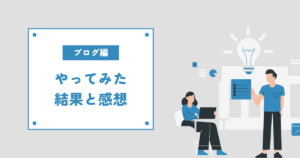





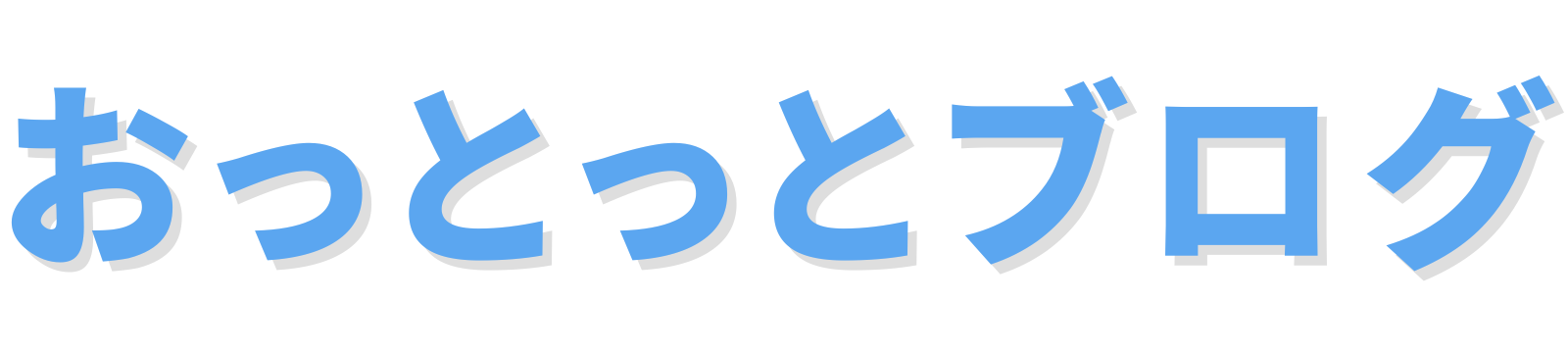














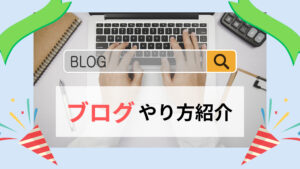
コメント